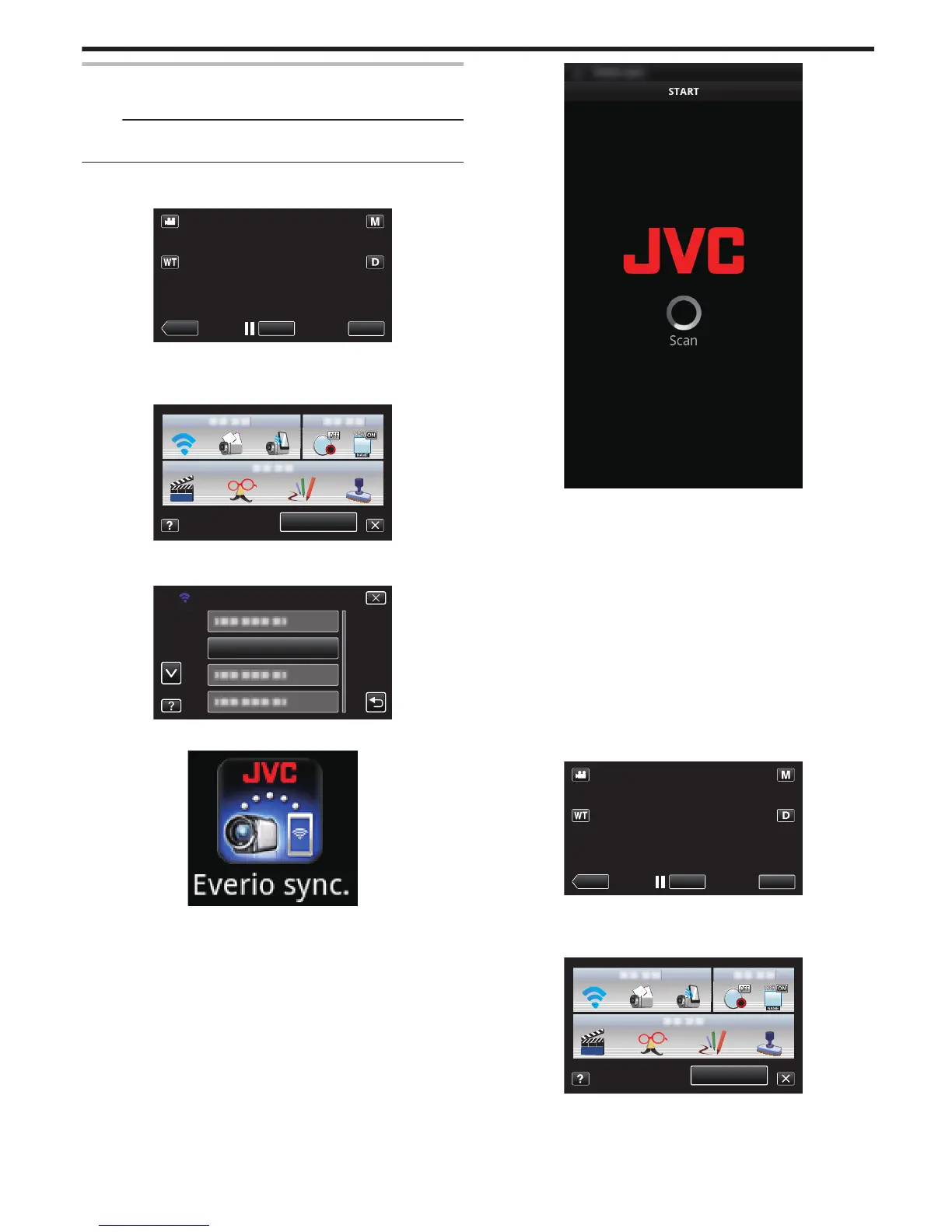Método de operación
o
Teléfono inteligente (Android / iPhone)
Nota :
0
Es necesario instalar la aplicación en el teléfono inteligente.
“Instalar aplicaciones de teléfonos inteligentes” (A p. 45
)
1
Pulse “MENU”.
(Operación en esta cámara)
.
0
Aparece el menú de accesos directos.
2
Pulse “Wi-Fi” (Q) en el menú de accesos directos.
(Operación en esta cámara)
.
4
Inicie “Everio Sync.” en el teléfono inteligente.
.
5
El teléfono inteligente inicia la búsqueda de la cámara en forma
automática.
.
0
Si no se puede encontrar la cámara, escriba directamente el URL
(LAN) que aparece en “INF DE RED DE CÁMARA”.
Para
visualizar “INF DE RED DE CÁMARA”, consulte “Computadora
(Windows 7)”.
6
Inicie sesión con su nombre de usuario y contraseña.
(si no se puede lograr la autenticación)
0
El nombre de usuario es “everio” y la contraseña predeterminada es
“0000”.
“Cambiar los ajustes” (A p. 27)
0
Utilizar aplicaciones de teléfonos inteligentes
“Utilizar aplicaciones de teléfonos inteligentes” (A p. 45)
0
Para finalizar operaciones, pulse “CANCELAR”.
o
Computadora (Windows 7)
1
Pulse “MENU”.
(Operación en esta cámara)
.
0
Aparece el menú de accesos directos.
2
Pulse “Wi-Fi” (Q) en el menú de accesos directos.
(Operación en esta cámara)
.
